
茶碗風呂【貼付け・LINEカメラ編】
切抜いたパーツの貼付け
(iPhone・iPad使ってます)
今回使うアプリは『LINEカメラ』です。
まずはアプリを開きます。
①アルバムをタップ
②ベースになる茶碗風呂の画像をタップ
③右下の編集をタップ
④ハートマークをタップ
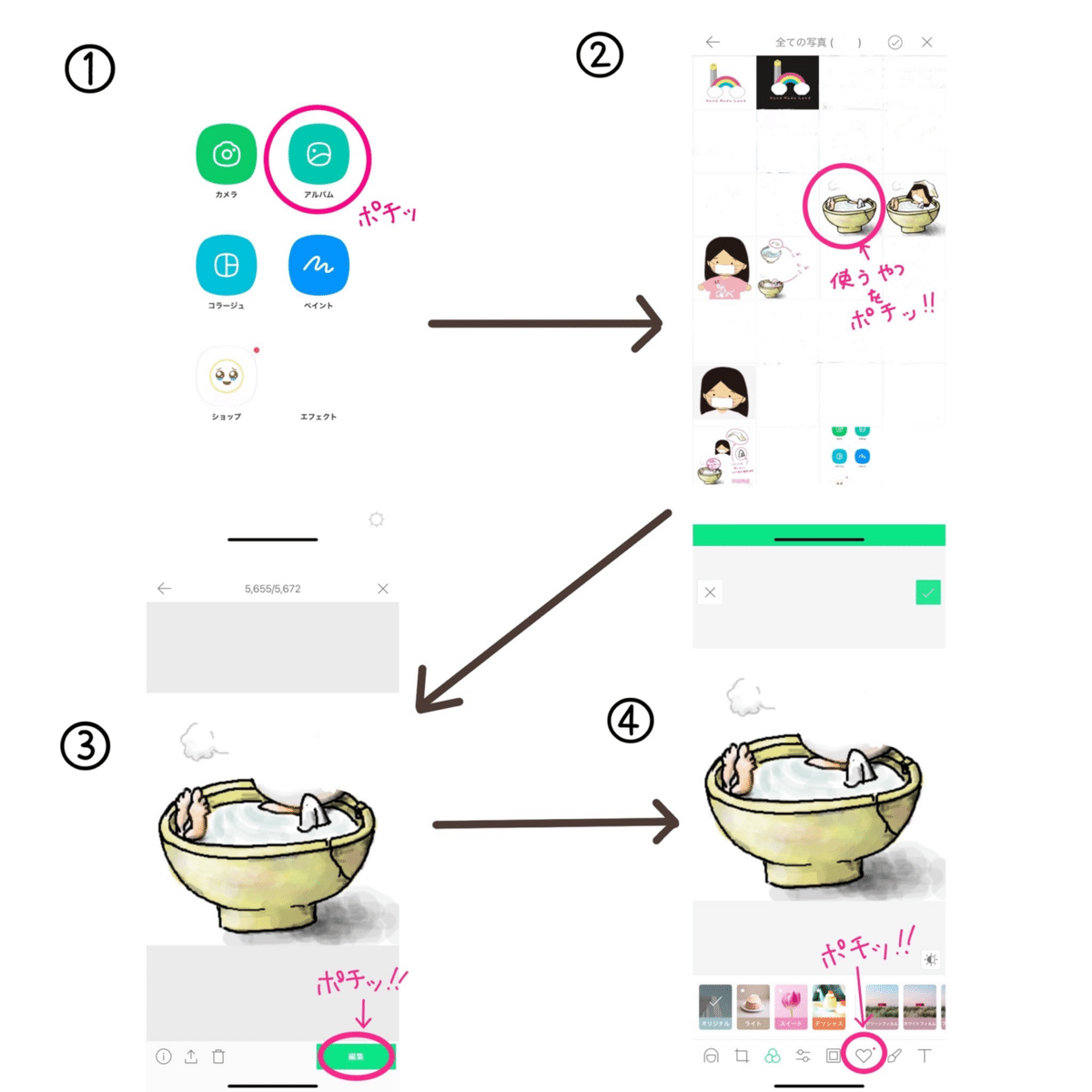
続いて・・・
⑤ハサミのマークをタップ
⑥みどりの点線の〇の+をタップ
⑦切抜きしたパーツをタップ
最初に顔になるパーツをタップ
⑧使う画像間違えなければ、右下の選択をタップ

選択できたら・・・
⑨使うパーツが白い枠の中にあるか確認
はみ出ている場合、調節を行い
はみ出しが無いようにしてください。
調節できたら、右下の次へをタップ
⑩⑨で調節したものが表示されます。
OKなら右下の完了をタップ
⑪角度、サイズを矢印の所で調節
⑫⑪で良い場所に置けたら、白枠より外をタップ
置き位置を確定させます。
白枠が消えた後、再度位置を変更したい場合は
白枠内であった場所を再度タップしてください。
白枠が現れます。
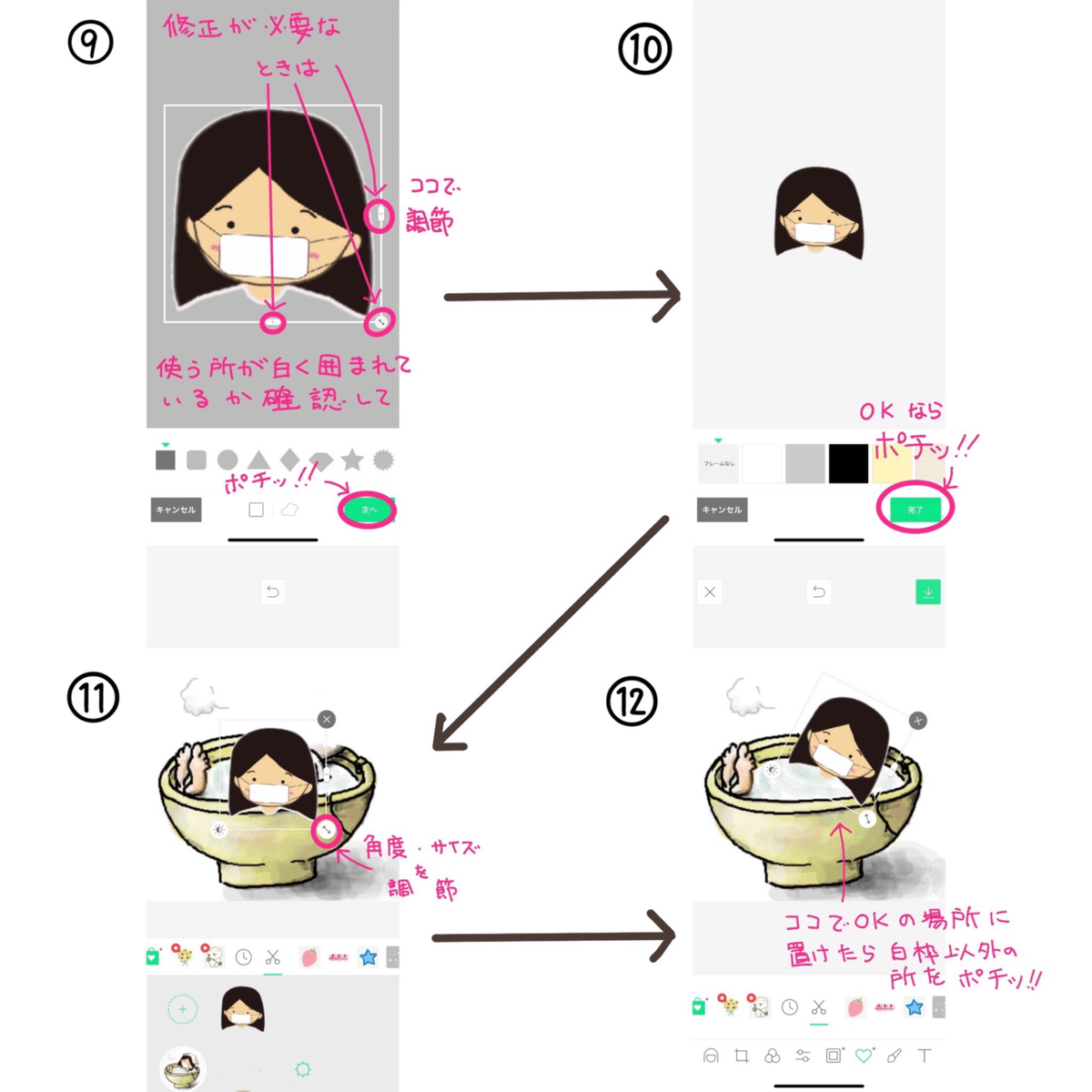
ここまで出来たら、後ひと作業。
⑬⑤以降の作業を繰り返します。
他のパーツを同じ作業で貼付けしていきます。
⑭全てのパーツを貼付け終わったら
右上の__↓をタップ
次に完了をタップ
⑮写真に保存されます。
完成👏👏👏
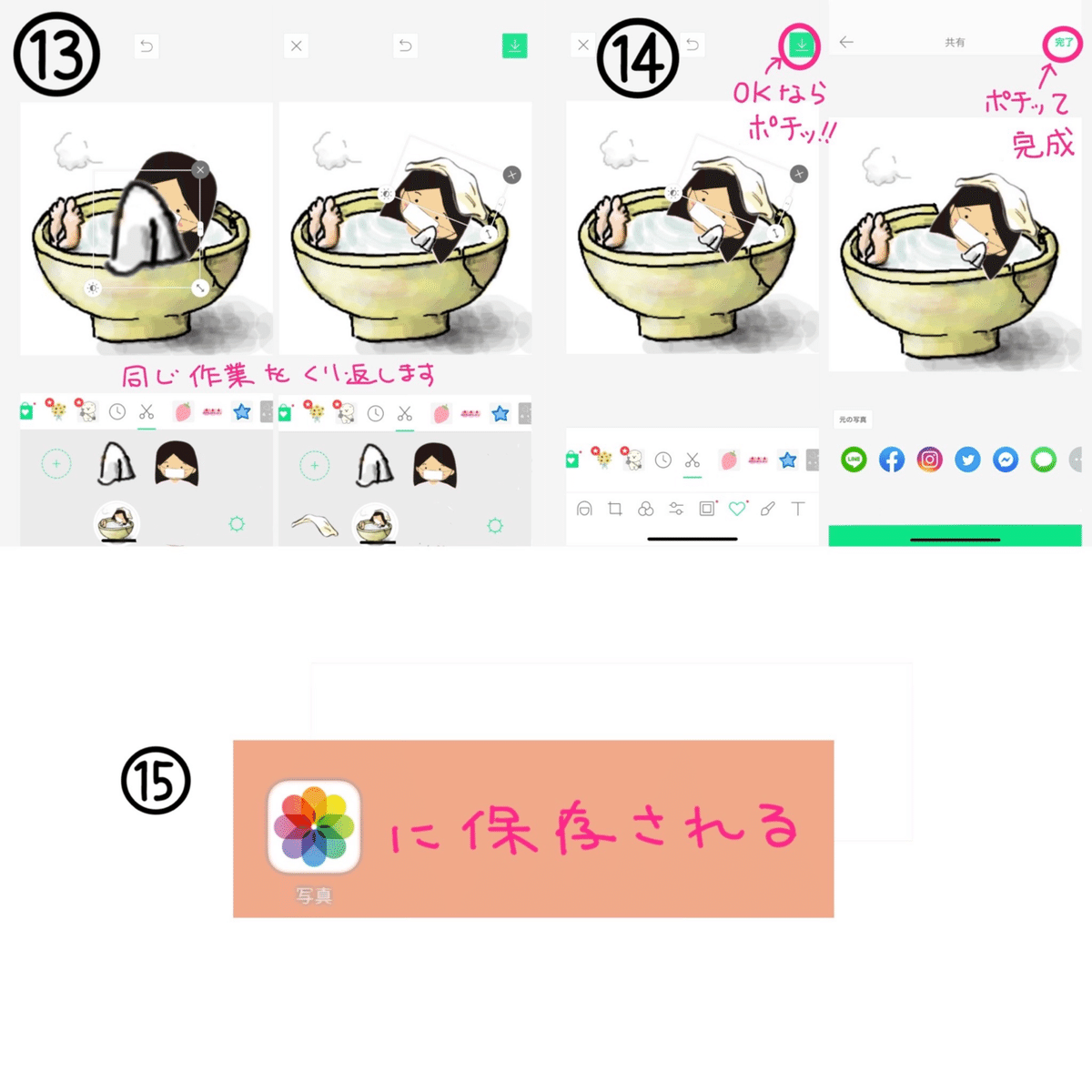
お疲れ様でした(⋆ᴗ͈ˬᴗ͈⋆)
次回は有料アプリ
『Procreate』バージョンでやるやり方をup予定
この記事が気に入ったらサポートをしてみませんか?
